Cómo bloquear y desbloquear la pantalla
| Cómo bloquear y desbloquear la pantalla |
Cómo bloquear la pantalla
Si el dispositivo permanece inactivo durante un determinado período de tiempo, la pantalla se bloqueará automáticamente y pasará al modo de suspensión para ahorrar energía.
Alternativamente, la pantalla se puede bloquear manualmente mediante una de las siguientes maneras:
Presione el botón de encendido/apagado.
En la pantalla principal, junte dos dedos para acceder al modo de edición de la pantalla. Presione Widgets y, a continuación, arrastre el ícono de Bloqueo de pantalla hasta la pantalla principal. Después de esto, podrá presionar el ícono de Bloqueo de pantalla para bloquear la pantalla.
Cómo configurar el tiempo de espera de la pantalla
Acceda a ![]() y seleccione el tiempo de espera de la pantalla.
y seleccione el tiempo de espera de la pantalla.
Cómo activar la pantalla
La pantalla se puede activar mediante cualquiera de las siguientes formas:
Presione el botón de encendido/apagado.
Acceda a
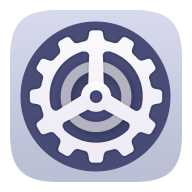 y habilite Levantar para activar.
y habilite Levantar para activar.
Desbloqueo de pantalla con contraseña
Una vez encendida la pantalla, deslice el dedo hacia arriba desde la parte central de la pantalla para ver el panel de ingreso de contraseñas. A continuación, ingrese su contraseña de pantalla de bloqueo.
Uso de Desbloqueo facial
Encienda la pantalla y alíneela con su rostro. Su dispositivo se desbloqueará una vez que se reconozca su rostro.
Cómo desbloquear el dispositivo con la huella digital
Coloque el dedo cuya huella ha registrado en el sensor de huellas digitales para desbloquear el dispositivo.
